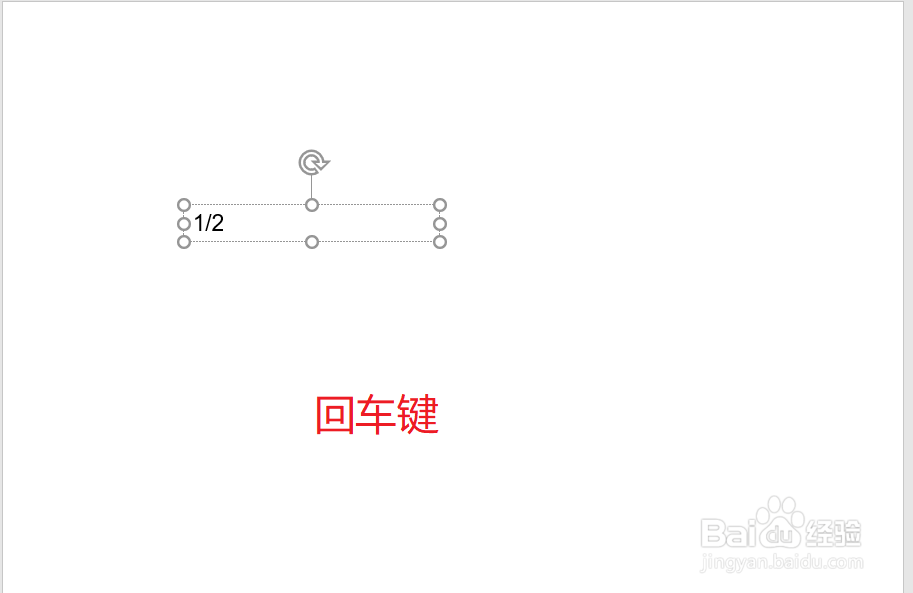ppt2019 怎么设置分数自动替换成分数符号
1、首先我们需要打开任意一个ppt文件,然后如下图所示,点击工具栏左侧的“文件”按钮。
2、进入“文件”页面后,我们可以看到下图的页面,在橘色的一栏中,我们点击最下面的一个选项。
3、在ppt选项页面中,我们点击左侧一栏的“校对”,然后在右侧一栏中点击“自动更正选项”。
4、如下图所示,在自动更正对话框中,点击第二个选项卡“键入时自动套用格式”。
5、随后在该页面,我们点击箭头所指的“分数替换成分数符号”,然后点击右下角的“确定”按钮。
6、设置完成后,我们在ppt中插入文本框,然后输入分数,按回车键,我们就可以看到效果展示了。
声明:本网站引用、摘录或转载内容仅供网站访问者交流或参考,不代表本站立场,如存在版权或非法内容,请联系站长删除,联系邮箱:site.kefu@qq.com。
阅读量:93
阅读量:55
阅读量:94
阅读量:83
阅读量:84